Perbaiki Play Store Tidak Akan Mengunduh Aplikasi di Perangkat Android
Bermacam Macam / / November 28, 2021
Tunggu apa? Google Play Store Anda tidak mengunduh Aplikasi? Yah, jangan khawatir. Anda tidak sendirian dalam hal ini. Banyak Pengguna Android secara global mengeluhkan masalah ini.
Sering kali, ungkapan 'Unduh Tertunda' tetap di sana selamanya, bukannya membuat kemajuan. Ini bisa sangat menyebalkan dan menjengkelkan. Anda tidak ingin ketinggalan game dan aplikasi terbaru, bukan?

Hal ini dapat disebabkan karena koneksi Wi-Fi tidak stabil atau jaringan seluler yang lemah. Apa pun alasannya, Anda tidak boleh menyerah pada semua aplikasi terbaru dan menjalani kehidupan yang macet.
Jadi, inilah kami, untuk mengeluarkan Anda dari masalah ini. Kami telah mencantumkan banyak tip dan trik yang dapat membantu Anda mengatasi masalah ini dan membuat Google Play Store Anda kembali berfungsi.
Isi
- Perbaiki Play Store Tidak Akan Mengunduh Aplikasi di Perangkat Android
- Metode 1: Mulai Ulang Perangkat Anda
- Metode 2: Hapus Memori Cache Google Play Store
- Metode 3: Hapus Data Google Play Store
- Metode 4: Jaga agar Tanggal & Waktu Perangkat Android Anda Tersinkron
- Metode 5: Gunakan Data Seluler Alih-alih Wi-Fi
- Metode 6: Nyalakan Pengelola Unduhan
- Metode 7: Segarkan Pengaturan Sinkronisasi Data
- Metode 8: Perbarui OS Android Anda
- Metode 9: Paksa Berhenti Google Play Store
- Metode 10: Setel Ulang Akun Google Anda
- Metode 11: Copot Pembaruan Google Play Store
- Metode 12: Reset Pabrik Perangkat Android Anda
Perbaiki Play Store Tidak Akan Mengunduh Aplikasi di Perangkat Android
Metode 1: Mulai Ulang Perangkat Anda
Mulailah dengan Mem-boot ulang perangkat Android Anda karena ini mungkin solusi paling sederhana untuk semua masalah. Percayalah, ini semudah kedengarannya dan memperbaiki hampir semua masalah kecil pada ponsel Anda. Jika Google Play Store Anda tidak dapat mengunduh Aplikasi, cukup mulai ulang perangkat Anda dan Bingo! Masalah terpecahkan.
Langkah-langkah untuk Restart Ponsel Anda adalah sebagai berikut:
Langkah 1: Tekan lama Tombol power atau dalam beberapa kasus Tombol Volume Turun + Tombol Beranda perangkat Android Anda.
Langkah 2: Di menu popup, cari Mulai ulang/ Nyalakan ulang pilihan dan ketuk di atasnya.
Bagus, teman-teman!

Metode 2: Hapus Memori Cache Google Play Store
Play Store seperti aplikasi lain menyimpan data dalam memori cache, yang sebagian besar adalah data yang tidak perlu. Terkadang, data dalam cache ini rusak dan Anda tidak akan dapat mengakses Play Store karena hal ini. Jadi, sangat penting untuk hapus data cache yang tidak perlu ini.
Cache membantu menyimpan data secara lokal, yang berarti, ponsel dapat mempercepat waktu pemuatan dan memangkas penggunaan data. Tapi, data yang menumpuk ini agak tidak relevan dan tidak perlu. Lebih baik untuk menghapus riwayat cache Anda dari waktu ke waktu jika tidak benjolan ini dapat mempengaruhi kinerja perangkat Anda secara negatif.
Langkah-langkah untuk Menghapus memori Cache adalah sebagai berikut:
1. Hapus memori cache dengan menavigasi ke Pengaturan pilihan dan kemudian merekam Aplikasi/ Manajer Aplikasi.

2. Sekarang, klik Kelola Aplikasi dan navigasikan ke Google Play Store. Anda akan melihat “Hapus cache” yang terletak di bilah menu di bagian bawah layar.

Metode 3: Hapus Data Google Play Store
Jika mengosongkan cache tidak cukup, coba hapus Data Google Play Store. Ini hanya akan membuat segalanya lebih mudah bagi Anda. Seringkali Google Play Store bisa bertingkah lucu tapi menghapus data bisa membuat fungsi Play Store kembali normal. Itu sebabnya tip berikutnya di sini, akan berhasil untuk Anda.
Langkah-langkah Menghapus Data Google Play Store adalah sebagai berikut:
1. Navigasikan ke Pengaturan pilihan dan cari Manajer Aplikasi/Aplikasi seperti pada metode sebelumnya.

2. Sekarang, gulir ke bawah dan temukan Google Play Store, dan daripada memilih "Hapus Cache", ketuk "Hapus data.”

3. Langkah ini akan menghapus data aplikasi.
4. Akhirnya, Anda hanya perlu memasukkan kredensial Anda dan masuk.
Metode 4: Jaga agar Tanggal & Waktu Perangkat Android Anda Tersinkron
Terkadang, tanggal & waktu ponsel Anda salah dan tidak sesuai dengan tanggal & waktu di Server Play Store yang akan menyebabkan konflik dan Anda tidak akan dapat mengunduh apa pun dari Play Toko. Jadi, Anda perlu memastikan tanggal dan waktu ponsel Anda sudah benar. Anda dapat menyesuaikan tanggal & waktu Telepon Anda dengan mengikuti langkah-langkah di bawah ini:
Langkah-langkah untuk mengoreksi Date & Time di Android Anda adalah sebagai berikut:
1. Membuka Pengaturan di ponsel Anda dan cari 'Tanggal Waktu' dari bilah pencarian teratas.

2. Dari hasil pencarian, ketuk Tanggal Waktu.
3. Sekarang menyalakan tombol di sebelah Tanggal & waktu otomatis dan Zona waktu otomatis.
Iklan

4. Jika sudah diaktifkan, maka MATIKAN dan kemudian AKTIFKAN kembali.
5. Kamu harus menyalakan ulang telepon Anda untuk menyimpan perubahan.
Metode 5: Gunakan Data Seluler Alih-alih Wi-Fi
Anda mungkin harus beralih ke data seluler alih-alih jaringan Wi-Fi jika Google Play Store Anda tidak berfungsi. Terkadang yang terjadi adalah jaringan Wi-Fi memblokir port 5228 yang memang digunakan oleh Google Play Store.
Untuk beralih ke jaringan, cukup seret bilah notifikasi perangkat Anda ke bawah dan klik pada Ikon Wi-Fi untuk mematikannya. Bergerak menuju Ikon data seluler, aktifkan.

Sekarang coba lagi unduh aplikasi apa pun di Play Store dan kali ini Anda akan dapat mengunduh aplikasi tanpa masalah.
Metode 6: Nyalakan Pengelola Unduhan
Pengelola unduhan memfasilitasi pengunduhan semua aplikasi. Pastikan dalam keadaan ON agar lebih mudah untuk mendownload aplikasi melalui Play Store. Jika Anda ingin memeriksa apakah fitur Pengelola Unduhan diaktifkan atau tidak, ikuti langkah-langkah berikut:
1. Menemukan Pengaturan pilihan dari Laci Aplikasi dan kemudian pergi ke Aplikasi/Manajer Aplikasi.
2. Dari bilah menu yang ada di bagian atas layar, geser ke kanan atau kiri, dan temukan opsi yang mengatakan Semua.
3. Navigasi Manajer unduhan dalam daftar dan periksa apakah itu diaktifkan.
4. Jika seharusnya dinonaktifkan, aktifkan PADA, dan kemudian unduh aplikasi yang Anda suka.
Baca juga:8 Cara Memperbaiki Masalah GPS Android
Metode 7: Segarkan Pengaturan Sinkronisasi Data
Fitur sinkronisasi data perangkat Anda memungkinkan sinkronisasi data dan itu pasti dapat membantu Anda memecahkan masalah ini. Ini bisa menjadi cara mudah untuk menyelesaikan masalah dengan Google Play Store mereka yang tidak mengunduh aplikasi.
Langkah-langkah untuk Menyegarkan pengaturan sinkronisasi data adalah sebagai berikut:
1. Cari Pengaturan pilihan di ponsel Anda.
2. Sekarang, cari Akun/Akun dan Sinkronkan dalam daftar menu.
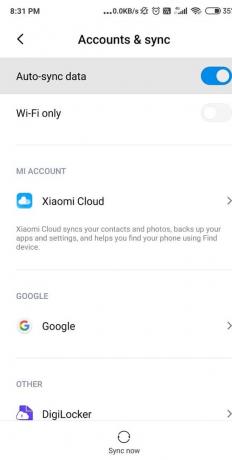
3. Ketuk pada Data Sinkronisasi Otomatis pilihan untuk menggantinya mati. Tunggu selama 15- 30 detik dan hidupkan kembali.
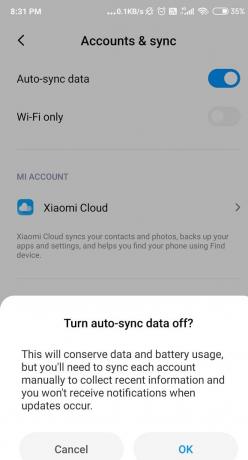
4. Dalam beberapa kasus, Anda harus mengetuk tiga titik di sudut kanan atas layar.
5. Sekarang, dari daftar menu popup, ketuk Data Sinkronisasi Otomatis untuk mengubahnya mati.
6. Sama seperti langkah sebelumnya, tunggu 30 detik lagi dan kemudian nyalakan kembali.
7. Setelah selesai, buka Google Play Store dan lihat apakah Anda dapat perbaiki Play Store Tidak Akan Mengunduh Aplikasi pada masalah Android.
Metode 8: Perbarui OS Android Anda
Apakah Anda belum memperbarui firmware Anda? Mungkin itulah penyebab masalah ini. Menjaga perangkat Android kita tetap mutakhir adalah suatu keharusan karena pembaruan baru cenderung menghadirkan fitur-fitur baru dan memperbaiki berbagai bug dengan OS. Terkadang bug tertentu dapat menyebabkan konflik dengan Google Play Store dan untuk memperbaiki masalah ini, Anda perlu memeriksa pembaruan terbaru di ponsel Android Anda.
Langkah-langkah untuk memperbarui telepon Anda adalah sebagai berikut:
1. Ketuk Pengaturans dan temukan Tentang Perangkat/Telepon pilihan.

2. Ketuk Pembaruan sistem di bawah Tentang telepon.

3. Selanjutnya, ketuk ‘Periksa Pembaruan atau 'Unduh Pembaruan pilihan.

4. Saat pembaruan sedang diunduh, pastikan Anda terhubung ke Internet baik menggunakan jaringan Wi-Fi.
5. Tunggu hingga penginstalan selesai. Setelah ini selesai, Menyalakan ulang perangkat Anda untuk menyimpan perubahan.
Coba unduh Aplikasi dari Google Play Store sekarang.
Metode 9: Paksa Berhenti Google Play Store
Apakah Google Play Store Anda masih membuat Anda menderita? Coba hentikan Play Store secara paksa untuk perbaiki Play Store Tidak Akan Mengunduh Aplikasi pada masalah Android.
Ikuti langkah-langkah ini untuk Memaksa Menghentikan Google Play Store Anda:
1. Navigasi Pengaturan lalu klik Aplikasi/Aplikasi.

2. Gulir ke bawah daftar dan cari Google Play Store.
3. Ketuk Google Play Store, lalu di bawah bagian Info aplikasi, temukan Paksa Berhenti tombol dan ketuk di atasnya.
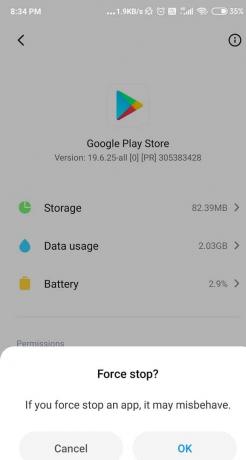
4. Sekarang, buka Google Play Store sekali lagi dan coba unduh aplikasi. Mudah-mudahan, itu akan berhasil.
Metode 10: Setel Ulang Akun Google Anda
Jika akun Google tidak terhubung dengan benar ke perangkat Anda, itu dapat menyebabkan Google Play Store tidak berfungsi. Dengan memutuskan sambungan akun Google dan menghubungkannya kembali, masalah Anda dapat diperbaiki.
Catatan: Jika Anda mengatur ulang akun Google Anda, seluruh akun Anda akan dihapus dari ponsel Anda, dan kemudian akan ditambahkan kembali. Pastikan untuk mengingat nama pengguna dan kata sandi Anda sebelum Anda menghapus akun Google Anda karena Anda harus memasukkan kembali kredensial dan masuk lagi. Anda harus memiliki kredensial Akun Google Anda yang terhubung dengan perangkat Anda, atau Anda akan kehilangan semua data.
Untuk memutuskan sambungan akun Google dan menyambungkannya kembali, ikuti langkah-langkah berikut:
1. Navigasikan ke Pengaturan lalu ketuk Akun atau Akun & Sinkronisasi (berbeda dari perangkat ke perangkat.).
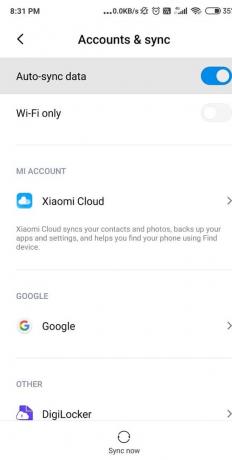
2. Klik Google dan periksa berapa banyak akun yang Anda miliki. Pilih salah satu yang ingin Anda hapus.

3. Sekarang, di bagian bawah layar, Anda akan melihat opsi yang mengatakan Lagi. Pilih itu.
4. Ketuk Menghapus akun dan tekan OK untuk menghilangkannya sepenuhnya.

Jika seandainya Anda memiliki lebih dari satu akun Google, hapus juga. Setelah ini selesai, mulailah menambahkannya kembali. Pastikan Anda memiliki kredensial untuk semua akun.
Langkah-langkah Menambahkan Akun Google adalah sebagai berikut:
1. Ketuk pada Pengaturan ikon dan pergi untuk Akun/ Akun dan Sinkronisasi pilihan sekali lagi.

2. Ketuk Google pilihan atau cukup ketuk “Menambahkan akun“.

3. Sekarang isi semua detail penting, seperti User Id dan Password untuk Gabung.
4. Setelah berhasil menambahkan akun ke perangkat Anda, buka Google Play Store dan coba unduh Aplikasi.
Mudah-mudahan, ini harus menyelesaikan masalah Play Store Tidak Akan Mengunduh Aplikasi di Android.
Metode 11: Copot Pembaruan Google Play Store
Terkadang pembaruan terbaru dapat menyebabkan beberapa masalah dan hingga patch dirilis, masalah tidak akan teratasi. Salah satu masalah dapat terkait dengan Google Play Store. Jadi, jika Anda baru saja memperbarui Play Store & Layanan Play, maka mencopot pemasangan pembaruan ini mungkin membantu. Mengingat; Anda mungkin kehilangan beberapa fitur dan peningkatan lainnya bersama dengan pembaruan.
Langkah-langkah untuk menghapus pembaruan Google Play Store adalah sebagai berikut:
1. Membuka Pengaturan di ponsel Android Anda dan pilih Aplikasi/Manajer Aplikasi.

2. Sekarang, cari Google Play Store dan ketuk di atasnya.
3. Arahkan opsi dengan mengatakan Copot Pembaruan dan pilih itu.
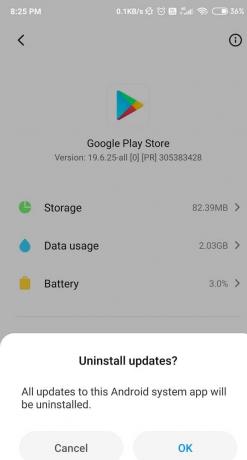
4. Ketuk Ok untuk konfirmasi dan mungkin perlu 4- 5 detik untuk mencopot pemasangan.
5. Metode ini hanya efektif ketika Anda menghapus pembaruan untuk Play Store dan Layanan Play.
6. Setelah itu selesai, Menyalakan ulang perangkat Anda.
Sekarang, cukup menuju Google Play Store dan mulai mengunduh aplikasi favorit Anda.
Metode 12: Reset Pabrik Perangkat Android Anda
Jika tidak ada metode di atas yang berfungsi, pertimbangkan untuk mengatur ulang Ponsel Anda ke Pengaturan Pabrik. Ini mungkin harus menjadi pilihan terakhir Anda. Ingat, melakukan ini akan menghapus semua data dari ponsel Anda. Sebelum melakukannya, cadangkan file dan data penting Anda ke Google Drive atau Aplikasi Penyimpanan Cloud apa pun sehingga Anda dapat memulihkannya nanti.
Ikuti petunjuk ini untuk melakukan Factory Reset perangkat Anda:
1. Untuk menyetel ulang perangkat ke setelan pabrik, pertama simpan atau ambil cadangan dari semua file media dan data Anda ke google Drive atau penyimpanan cloud lainnya atau Kartu SD eksternal.
2. Sekarang buka Pengaturan di Ponsel Anda lalu ketuk Tentang telepon.

3. Cukup, pilih Cadangkan dan setel ulang pilihan.

4. Sekarang ketuk Hapus semua data di bawah bagian Data Pribadi bagian.

5. Terakhir, ketuk Setel Ulang Telepon pilihan dan ikuti instruksi yang ditampilkan di layar untuk menghapus semua file.
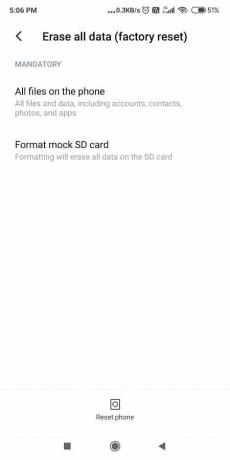
5. Akhirnya, Anda diminta untuk Mulai ulang atau Nyalakan ulang ponsel Anda.
Setelah semuanya selesai, Memulihkan data dan file Anda dari Google Drive atau Kartu SD Eksternal.
Direkomendasikan:Cara menggunakan Stiker Memoji di WhatsApp untuk Android
Google Play Store tidak mengunduh aplikasi benar-benar bisa menjadi mimpi terburuk Anda. Tapi percayalah, ketika ada kemauan, pasti ada jalan. Saya harap kami adalah pertunjukan yang sukses dan membantu Anda keluar dari masalah ini. Beri tahu kami di komentar di bawah, peretasan mana yang paling Anda sukai!



